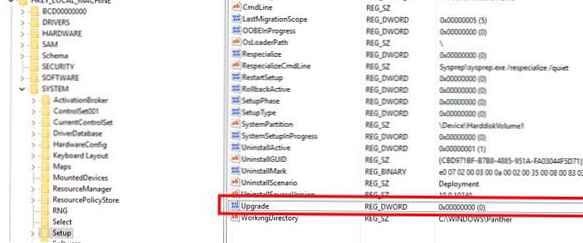Med poskusom izvršbe se je soočil s čudno napako Sysprep v že nameščenem sistemu, ki ste ga nameravali uporabiti za ustvarjanje referenčne slike za uvajanje sistema Windows 10 s pomočjo System Center Configuration Manager 2012 R2. Ko zaženete SysPrep, se nepričakovano pojavi napaka:
Sysprep ni mogel preveriti namestitve sistema Windows. Za več informacij glejte datoteko dnevnika% Windows% \ System32 \ Sysprep \ Panther \ setupact.log. Ko odpravite težavo, znova preverite namestitev s pomočjo Sysprep-a.
V angleški različici sistema Windows 10 je napaka podobna:
Sysprep ni uspel preveriti namestitve sistema Windows, podrobnosti preglejte v dnevniku na% Windows% \ System32 \ Sysprep \ Panther \ setupact.log. Ko rešite težavo, za potrditev namestitve uporabite Sysprep.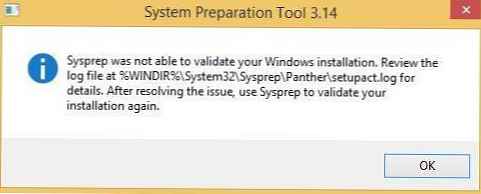
Odprite in analizirajte napake v dnevniku pripomočka Sysprep setupact.log. Naslednja vrstica takoj pritegne vaše oko:
2016-08-01 10:22:51, Napaka [0x0f0036] SYSPRP spopk.dll :: Sysprep se ne bo izvajal v nadgrajenem OS-u. Sysprep lahko zaženete samo v prilagojeni (čisti) različici sistema Windows.I.e. napaka izrecno navaja, da je Sysprep prepovedan zagnati v sistemih, nadgrajenih s prejšnjo različico sistema Windows. V našem primeru je točno tako: en sistem smo dobili z nadgradnjo sistema Windows 7 na Windows 10, drugi pa z nadgradnjo sistema Windows 8.1. Dejansko kaže članek baze znanja KB828287: Microsoft ne podpira uporabe Sysprep-a za ustvarjanje slik za namestitve sistema Windows, ki so bile posodobljene v načinu nadgradnje (namestitev SP-ja ne velja za nadgradnjo). Windows omogoča samo sysprep samo v sistemih, ki so posledica "čiste namestitve". Ali je v tem primeru res treba znova namestiti sistem iz nič?
Uspelo mi je najti enostavnejšo rešitev. Z uporabo Process Monitorja s filtrom za sysprep.exe postopek in primerjavo čistega in "posodobljenega" Windows 10 sem lahko dobil seznam registrskih ključev, ki jih Sysprep ob zagonu preveri, ali je ta sistem čist ali "posodobljen". Torej, kaj je treba storiti, da ponastavimo žeton posodobljenega sistema za Windows 10, ki ga preveri pripomoček Sysprep (za druge različice OS je vse isto):
Je pomembno. Spodaj opisana tehnika Microsofta ni uradno podprta in ni zagotovljeno, da v prihodnosti ne bo težav s tako pridobljenim sistemom.- Odpri urejevalnik registra (regedit.exe)
- Pojdi na podružnico HKEY_LOCAL_MACHINE \ SYSTEM \ Setup \
- Izbrišite ugnezdeno vejo Nadgraditi (če obstaja) in parameter z imenom Nadgraditi
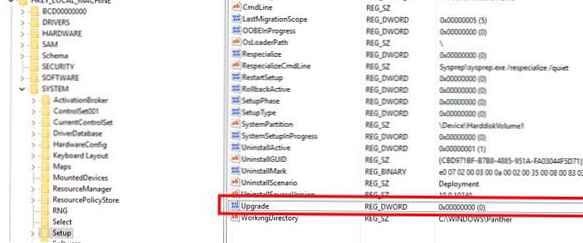
- V podružnici HKEY_LOCAL_MACHINE \ SYSTEM \ Setup \ Status \ SysprepStatus nastavite ključne vrednosti Čistilec enako 7
- Ostaja ponovno zagnati računalnik in poskusiti znova zagnati SysPrep
Namig. V primeru sistema Windows 10 je bilo za sistem SysPrep potrebno odstraniti vse nestandardne moderne aplikacije, ki so jih uporabniki sistema, ki so bili posamično nameščeni (niso v predvidenem načinu), iz sistema Microsoft Store odstranili..
To lahko storite tako, da izbrišete vse uporabniške profile (če je primerno), popolnoma odstranite vse aplikacije Metro za vse uporabnike (metoda ni priporočljiva) ali ročno izbrišete takšne aplikacije. Zadnja možnost se izvaja na naslednji način:
- V profilih vseh uporabnikov bomo dobili seznam vseh nameščenih aplikacij Metro (zanimajo nas samo paketi z nameščenim statusom):
Get-AppxPackage -AllUser | Oblika zapisa - Lastnost PackageFullName, Informacije o uporabniku Package - In jih zaporedno zbrišite tako:
Odstrani-AppxPackage -Package. Ali pa tako:Odstrani-AppxProvisionedPackage -Online -PackageName